Publicité
Soupir, navigateurs Web et gestion des onglets, c'est une saga sans fin et aucun des fabricants de navigateurs ne semble pouvoir y remédier. Pendant qu'ils essaient de trouver des solutions, votre meilleur pari en attendant est de télécharger une extension utile pour gérer les onglets.
Nous avons déjà parlé de certains des meilleures extensions de gestion des onglets pour Chrome Les 10 meilleures extensions pour la gestion des onglets ChromeSi vous êtes multi-tâches, vous adorez les onglets. Peut-être un peu trop. Voici 10 extensions qui vous aideront à gérer la surcharge des onglets. Lire la suite , ou autre astuces pour gérer les onglets sur Firefox 12 façons incroyablement utiles de gérer plusieurs onglets dans FirefoxNous avons tous besoin d'une extension (ou de dix!) Pour lutter sans effort vers les onglets du navigateur. Surtout vous, vous tabulez. Lire la suite . Mais la raison pour laquelle les fabricants de navigateurs luttent avec ce problème est que ce qui fonctionne pour une personne peut ne pas être la solution pour quelqu'un d'autre. Et vous avez donc des développeurs tiers qui créent de nouvelles extensions, avec leur propre rotation sur la façon de gérer la surcharge des onglets.
Au cours des derniers mois, il y a eu quelques modules complémentaires innovants pour résoudre ces problèmes. Découvrez ces cinq triés sur le volet, l'un d'eux pourrait changer la façon dont vous naviguez pour toujours.
Workona (Chrome): créer des espaces de travail qui se souviennent des onglets
Workona adopte une nouvelle approche de la gestion des onglets en supposant que vos onglets ouverts appartiennent à une tâche que vous effectuez. Chaque tâche est un «espace de travail» et les onglets de tout espace de travail n'y resteront que.
Par exemple, supposons que vous disposez de deux espaces de travail, «voyage» (avec des onglets sur votre prochain voyage) et bureau (avec des onglets sur votre travail). Workona les traite essentiellement comme des fenêtres différentes avec plusieurs onglets, mais vous pouvez basculer entre elles dans la même fenêtre elle-même. Il est transparent et rapide et a un sens rafraîchissant de désencombrer votre champ visuel.
Dans le tableau de bord, Workona peut également enregistrer tous les onglets afin que vous n'ayez pas à vous soucier de la création de signets et de leur organisation. Et tous ces onglets enregistrés peuvent être ouverts en un clic.
Il y a beaucoup plus à Workona, mais commencez par les espaces et la sauvegarde des tabulations. Une fois amoureux, vous découvrirez ses autres fonctionnalités intéressantes.
Télécharger: Workona pour Chrome (Gratuit)
Infinite Tabs Manager (Chrome, Firefox): regrouper tous les onglets d'un site Web
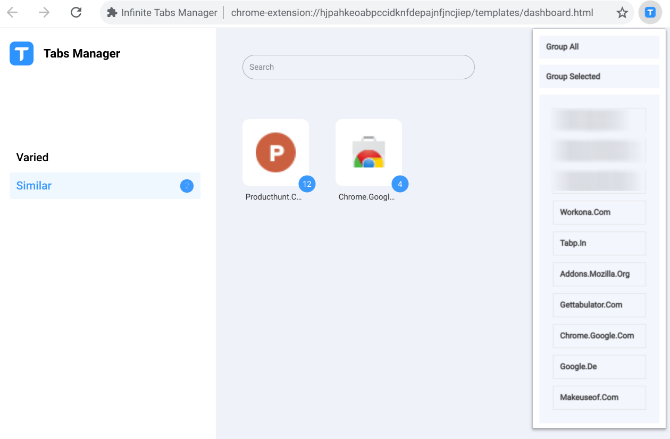
Avez-vous souvent de nombreux onglets d'un site obstruant l'ensemble du navigateur? Vous savez que vous en aurez besoin plus tard, mais vous n'en avez pas non plus besoin pour le moment. Avec Infinite Tabs Manager, vous pouvez regrouper et supprimer tous les onglets d'un site en un seul clic.
Cela fonctionne comme annoncé. Cliquez sur l'icône de l'extension dans votre barre d'outils, choisissez le site Web dont vous souhaitez regrouper les onglets, et vous avez terminé. Rendez-vous à tout moment sur le tableau de bord Infinite Tabs Manager pour voir tous les liens groupés. Le tableau de bord permet également de rouvrir facilement tous ces liens ou de les supprimer tous sans jamais vérifier à nouveau.
Infinite Tabs Manager a un tour dans sa manche qui le rend plus précieux que OneTab, l'un des meilleures extensions de productivité pour Chrome 15 extensions Chrome incontournables pour la productivitéAujourd'hui, nous vous proposons quelques extensions essentielles destinées à vous aider à mieux travailler en ligne. Lire la suite . Il ne ferme pas les sites de lecture de chansons ou de vidéos, comme YouTube ou Spotify. C'est un problème persistant pour les utilisateurs de OneTab, et c'est agréable de voir quelqu'un d'autre y remédier.
Bien sûr, comme OneTab, vous pouvez regrouper tous les onglets ouverts et les fermer. C'est un moyen instantané de nettoyer la barre des onglets, tout en conservant tous ces onglets.
Télécharger: Infinite Tabs Manager pour Chrome | Firefox (gratuit)
Tabp.in (Chrome, Firefox): incontournable pour les utilisateurs d'onglets épinglés
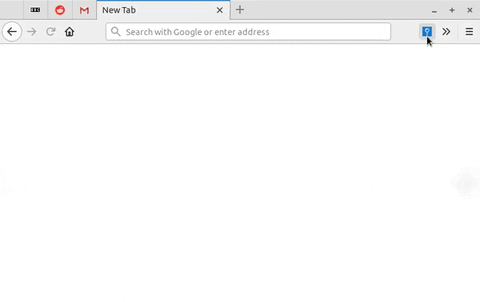
L'épinglage des onglets est l'un de ceux conseils d'alimentation pour améliorer la navigation 31 astuces pour Chrome qui amélioreront instantanément votre navigationCe guide fournit des conseils aux utilisateurs expérimentés pour tirer le meilleur parti des fonctionnalités de Chrome et de certaines extensions qui étendent les fonctionnalités de Chrome. Lire la suite que tout le monde devrait utiliser, mais très peu de gens le font. Les onglets épinglés restent ouverts jusqu'à ce que vous fermiez le navigateur, ce qui les rend semi-permanents. Mais lorsque vous fermez le navigateur, ils disparaissent et vous devez recommencer la prochaine fois. Tabp.in corrige cela.
L'extension est essentiellement un gestionnaire de sessions qui épingle automatiquement les onglets après les avoir ouverts. Vous devez créer un compte pour Tabp.in, qui se souvient du groupe de sites que vous souhaitez ouvrir et épingler. Cela fonctionne à la fois sur Firefox et Chrome, ce qui est bien si vous aimez utiliser plusieurs navigateurs.
Malheureusement, l'extension vous limite à un groupe dans la version gratuite. Ce n'est pas particulièrement utile. Il serait préférable que vous puissiez créer des groupes séparés «Domicile» et «Travail», ou d'autres groupes de ce type. Tabp.in vous permet de le faire pour un prix, à partir de 1 £ par mois. Je ne sais pas si cela vaut la peine de payer, mais essayez-le, vous l'aimerez peut-être assez pour l'acheter.
Télécharger: Tabp.in pour Chrome | Firefox (Gratuit)
Snooze Tabby (Chrome, Firefox): Snooze Tabs for Later
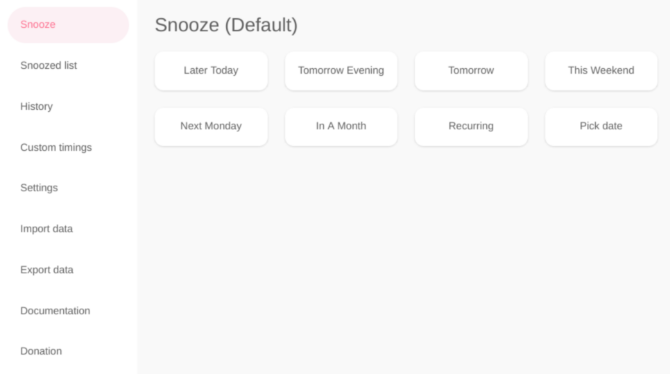
Inbox by Gmail vous permet de répéter les e-mails pour qu'ils refassent surface plus tard. Pourquoi ne pas le faire avec des onglets dont vous savez que vous n'avez pas besoin pour le moment, mais que vous voudrez peut-être regarder plus tard?
Snooze Tabby est vraiment simple à utiliser. Lorsque vous êtes sur un onglet, cliquez sur l'icône de l'extension dans la barre d'outils et sélectionnez la durée pendant laquelle vous souhaitez la répéter dans les options par défaut. Les valeurs par défaut commencent «plus tard dans la journée», augmentent dans le temps et vous permettent éventuellement de choisir une date personnalisée. Un paramètre pratique de «timings personnalisés» vous permet également d'ajouter de nouvelles options par défaut. Vous pouvez consulter votre liste de mises en attente à tout moment, ainsi que l'historique des onglets mis en attente et ouverts.
Pourquoi avez-vous besoin de Snooze Tabby? Comme le disent les développeurs, c'est un moyen de garder vos onglets clairs sans ajouter de liens inutiles à votre dossier de favoris. Une fois qu'ils deviennent encombrants, les signets doivent être organisés Façons créatives dont vous avez besoin pour essayer d'organiser vos signetsMais, quelle est vraiment la meilleure façon d'enregistrer et d'organiser des signets? Voici quelques façons créatives de le faire, selon votre style et l'utilisation de votre navigateur. Lire la suite finalement, tout comme les articles de poche. En mettant en attente un onglet, vous pouvez le supprimer de vos onglets dès maintenant, mais y revenir un peu plus tard, sans encombrer vos signets.
Ce n'est pas la première extension "snooze tabs for later" que nous avons vue, mais les autres populaires ne semblent plus fonctionner ou ont quelques bugs. Comme cela fonctionne bien, Snooze Tabby est une recommandation facile.
Télécharger: Répéter tabby pour Chrome | Firefox (Gratuit)
xTab (Chrome): limiter le nombre maximal d'onglets
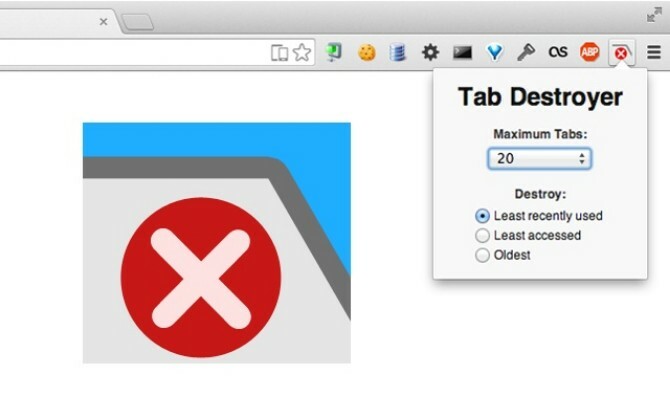
Eh bien, c'est une nouvelle façon de résoudre le problème de la surcharge des onglets. L'extension xTab interdit simplement à Chrome d'ouvrir plus d'onglets qu'un nombre que vous avez défini.
Par exemple, si vous avez limité xTab à 20 onglets, il ne gardera toujours que 20 onglets ouverts, pas plus. Si vous essayez d'ouvrir le 21e onglet, xTab fermera un onglet existant. Vous pouvez choisir ce qu'est cet onglet: le plus ancien, le moins récemment utilisé ou le moins consulté.
Ce n'est pas une extension trop zélée cependant, et il existe des pannes intelligentes. Par exemple, xTab ne fermera jamais un onglet que vous avez ouvert en arrière-plan mais que vous n'avez jamais visité. Il ne fermera pas non plus les onglets épinglés, car ceux-ci sont supposés être importants.
Si vous voulez être strict, vous pouvez également dire à xTab d'empêcher Chrome d'ouvrir plus d'onglets lorsque vous atteignez la limite. Il vous incombe désormais de fermer les onglets, pas sur l'application.
Télécharger: xTab pour Chrome (Gratuit)
N'oubliez pas les fonctionnalités intégrées
Les extensions sont géniales pour ajouter des fonctionnalités dont vous ne saviez pas que vous aviez besoin, mais elles consomment également des ressources supplémentaires. De manière générale, c'est une bonne idée de voir si votre navigateur peut déjà faire ce qu'une extension propose. Les navigateurs ont tellement de fonctionnalités qu'il est facile de les manquer.
Par exemple, saviez-vous que vous pouvez mettre en signet tous les onglets ouverts en une seule fois? Des trucs comme ça le rendront beaucoup plus facile. Alors ici, apprenez comment gestion des onglets principaux dans Chrome avec fonctionnalités intégrées Gestion de l'onglet principal dans Chrome avec ces fonctionnalités intégréesIl est temps de maîtriser la gestion des onglets dans Chrome. Voyons ce qui est possible sans installer une seule extension. Lire la suite .
Mihir Patkar écrit sur la technologie et la productivité lorsqu'il ne regarde pas les rediffusions.

